IE浏览器安全设置
- 格式:pptx
- 大小:355.66 KB
- 文档页数:16
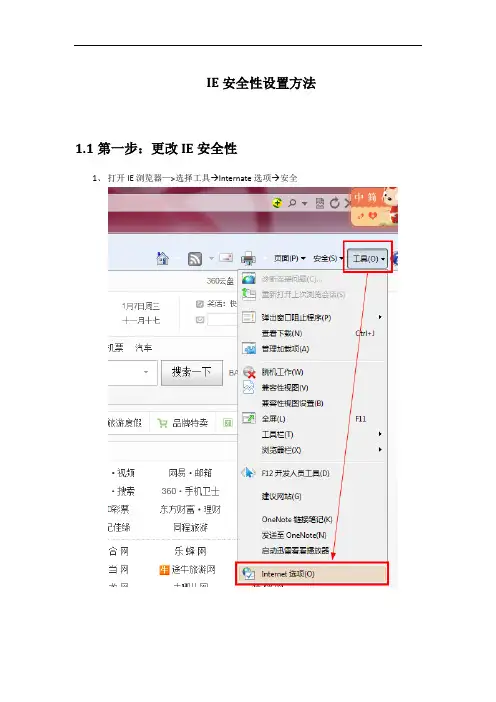
IE安全性设置方法
1.1第一步:更改IE安全性
1、打开IE浏览器—>选择工具→Internate选项→安全
2、去掉“启用保护模式”选项前面的勾(注:只有win7系统才有启用保护模式)
3、选择自定义级别
4、进行自定义级别的设置:
5、重置为选择,选择“中”
6、点击“重置”,弹出如下提示:
7、选择“是”
8、点击“确定”按钮
1.2第二步:更改本地Intranet设置
1、与1.1的步骤相同,进入IE浏览器选择工具选项再选择Internet选项后找到安全选
项,对本地Intranet进行设置,具体步骤如下图:
1.3第三步:添加可信任站点
1、选择“受信任的站点”
2、去掉“启用保护模式”前面的勾(注:只有win7系统才会有启用保护模板)
3、点击“站点”,
4、在红色区域中加入需要添加的信任站点。
注:http://21.6.10.7改网址为事例网址,在实际业务系统操作的时候不需要添
加该IP,只需要将本系统的IP网址添加上即可。
5、点击“添加”后在网站区域当中即可看到添加的可信站点:
6、把需要添加的可信任站点添加到网站框当中并点击关闭;
7、点击“自定义级别”
8、重置为选择为“低”
8、点击“重置”,弹出以下提示
9、点击“是”
10、点击“确定”按钮
11、点击“确定”后自动关闭当前页面
12、点击“应用”按钮
13、再次点击“确定”按钮
14、完成ie安全性的设置。
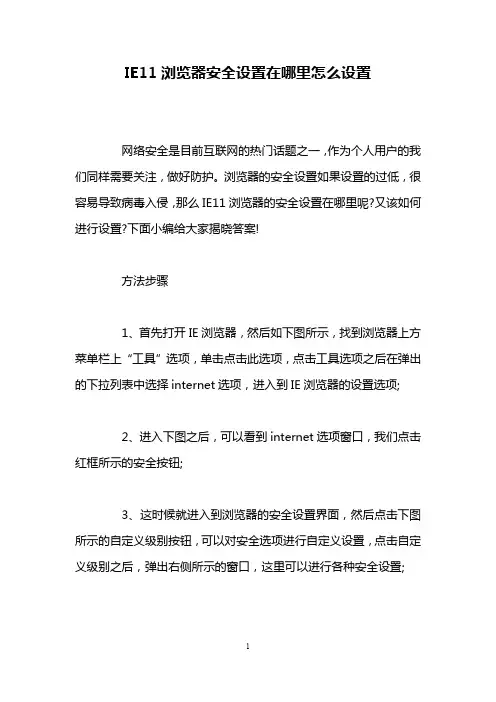
IE11浏览器安全设置在哪里怎么设置网络安全是目前互联网的热门话题之一,作为个人用户的我们同样需要关注,做好防护。
浏览器的安全设置如果设置的过低,很容易导致病毒入侵,那么IE11浏览器的安全设置在哪里呢?又该如何进行设置?下面小编给大家揭晓答案!方法步骤1、首先打开IE浏览器,然后如下图所示,找到浏览器上方菜单栏上“工具”选项,单击点击此选项,点击工具选项之后在弹出的下拉列表中选择internet选项,进入到IE浏览器的设置选项;2、进入下图之后,可以看到internet选项窗口,我们点击红框所示的安全按钮;3、这时候就进入到浏览器的安全设置界面,然后点击下图所示的自定义级别按钮,可以对安全选项进行自定义设置,点击自定义级别之后,弹出右侧所示的窗口,这里可以进行各种安全设置;4、滑动右侧的滑块,可以对浏览器各种拦截插件的功能进行设置,可以设置为启用或者提示或者禁用;5、如果设置过多,自己感觉设置乱了,可以直接点击下图所示的重置按钮,然后在弹出的对话框中选择是,即可对安全设置进行重置了,以上就是IE浏览器的安全设置操作步骤。
相关阅读:2018网络安全事件:一、英特尔处理器曝“Meltdown”和“Spectre漏洞”2018年1月,英特尔处理器中曝“Meltdown”(熔断)和“Spectre”(幽灵)两大新型漏洞,包括AMD、ARM、英特尔系统和处理器在内,几乎近20年发售的所有设备都受到影响,受影响的设备包括手机、电脑、服务器以及云计算产品。
这些漏洞允许恶意程序从其它程序的内存空间中窃取信息,这意味着包括密码、帐户信息、加密密钥乃至其它一切在理论上可存储于内存中的信息均可能因此外泄。
二、GitHub 遭遇大规模Memcached DDoS 攻击2018年2月,知名代码托管网站GitHub 遭遇史上大规模Memcached DDoS 攻击,流量峰值高达1.35 Tbps。
然而,事情才过去五天,DDoS攻击再次刷新纪录,美国一家服务提供商遭遇DDoS 攻击的峰值创新高,达到1.7 Tbps!攻击者利用暴露在网上的Memcached 服务器进行攻击。

更改IE11浏览器的安全和隐私设置隐私设置通过调整Internet Explorer 的隐私设置,你可以改变网站对你的联机活动的监视方式。
例如,你可以决定存储哪些Cookie,站点在什么情况下可以以何种方式使用你的位置信息,以及阻止不需要的弹出窗口。
CookieCookie 是指网站放置在电脑上的小文件,其中存储有关你和你的偏好的信息。
Cookie 可让网站记住你的偏好或者让你避免在每次访问某些网站时都进行登录,从而可以改善你的浏览体验。
但是,有些Cookie 可能会跟踪你访问的站点,从而危及隐私安全。
有关详细信息,请参阅在Internet Explorer 中删除和管理Cookie.请勿跟踪启用Do Not Track 时,Internet Explorer 将向你访问的网站及在这些网站上托管内容的第三方发送Do Not Track 请求,以此通知这些网站你不希望被跟踪。
有关详细信息,请参阅请勿跟踪。
InPrivate 浏览为提升你的Web 体验,浏览器会存储一些信息,例如你的搜索历史记录。
当使用InPrivate 浏览时,你关闭选项卡后,诸如密码、搜索历史记录和页面历史记录等信息即被删除。
打开InPrivate 浏览会话的步骤1.在“开始”屏幕上,点击或单击Internet Explorer 以打开Internet Explorer。
2.从底部向上轻扫(或右键单击)以弹出应用命令。
3.点击或单击“选项卡工具”按钮然后点击或单击“新建InPrivate 选项卡”。
在桌面中打开InPrivate 浏览会话的步骤右键单击任务栏上的Internet Explorer 图标,并选择“启动InPrivate 浏览”。
在InPrivate 浏览会话中关闭加载项的步骤1.打开桌面,然后点击或单击任务栏中的Internet Explorer 图标。
2.点击或单击“工具”按钮,然后点击或单击“Internet 选项”。
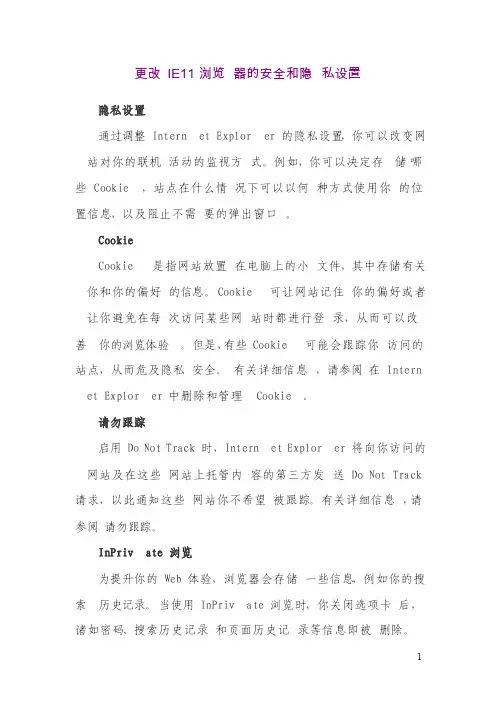
更改IE11浏览器的安全和隐私设置隐私设置通过调整 Internet Explorer 的隐私设置,你可以改变网站对你的联机活动的监视方式。
例如,你可以决定存储哪些 Cookie,站点在什么情况下可以以何种方式使用你的位置信息,以及阻止不需要的弹出窗口。
CookieCookie是指网站放置在电脑上的小文件,其中存储有关你和你的偏好的信息。
Cookie可让网站记住你的偏好或者让你避免在每次访问某些网站时都进行登录,从而可以改善你的浏览体验。
但是,有些 Cookie可能会跟踪你访问的站点,从而危及隐私安全。
有关详细信息,请参阅在 Intern et Explorer 中删除和管理 Cookie.请勿跟踪启用 Do Not Track 时,Internet Explorer 将向你访问的网站及在这些网站上托管内容的第三方发送 Do Not Track 请求,以此通知这些网站你不希望被跟踪。
有关详细信息,请参阅请勿跟踪。
InPrivate 浏览为提升你的 Web 体验,浏览器会存储一些信息,例如你的搜索历史记录。
当使用 InPrivate 浏览时,你关闭选项卡后,诸如密码、搜索历史记录和页面历史记录等信息即被删除。
打开 InPrivate 浏览会话的步骤1.在“开始”屏幕上,点击或单击 Internet Explorer 以打开 Internet Explorer。
2.从底部向上轻扫(或右键单击)以弹出应用命令。
3.点击或单击“选项卡工具”按钮然后点击或单击“新建 InPrivate 选项卡”。
在桌面中打开 InPrivate 浏览会话的步骤右键单击任务栏上的 Internet Explorer 图标,并选择“启动 InPrivate 浏览”。
在 InPrivate 浏览会话中关闭加载项的步骤1.打开桌面,然后点击或单击任务栏中的Internet Explorer 图标。
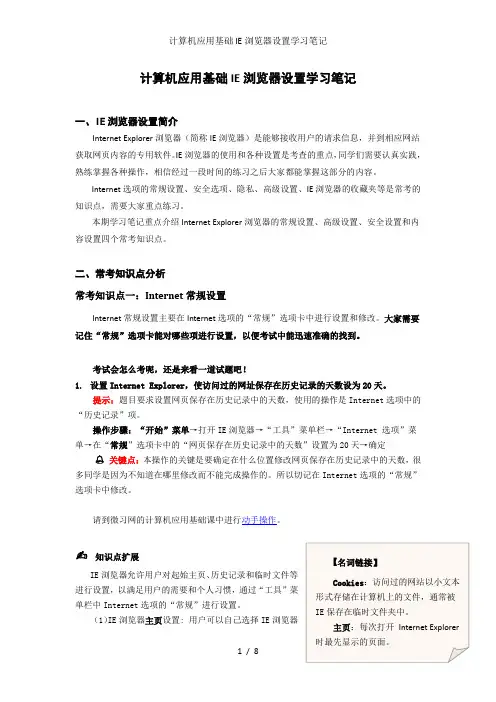
计算机应用基础IE浏览器设置学习笔记一、IE浏览器设置简介Internet Explorer浏览器(简称IE浏览器)是能够接收用户的请求信息,并到相应网站获取网页内容的专用软件。
IE浏览器的使用和各种设置是考查的重点,同学们需要认真实践,熟练掌握各种操作,相信经过一段时间的练习之后大家都能掌握这部分的内容。
Internet选项的常规设置、安全选项、隐私、高级设置、IE浏览器的收藏夹等是常考的知识点,需要大家重点练习。
本期学习笔记重点介绍Internet Explorer浏览器的常规设置、高级设置、安全设置和内容设置四个常考知识点。
二、常考知识点分析常考知识点一:Internet常规设置Internet常规设置主要在Internet选项的“常规”选项卡中进行设置和修改。
大家需要记住“常规”选项卡能对哪些项进行设置,以便考试中能迅速准确的找到。
考试会怎么考呢,还是来看一道试题吧!1.设置Internet Explorer,使访问过的网址保存在历史记录的天数设为20天。
提示:题目要求设置网页保存在历史记录中的天数,使用的操作是Internet选项中的“历史记录”项。
操作步骤:“开始”菜单→打开IE浏览器→“工具”菜单栏→“Internet 选项”菜单→在“常规”选项卡中的“网页保存在历史记录中的天数”设置为20天→确定 关键点:本操作的关键是要确定在什么位置修改网页保存在历史记录中的天数,很多同学是因为不知道在哪里修改而不能完成操作的。
所以切记在Internet选项的“常规”选项卡中修改。
请到微习网的计算机应用基础课中进行动手操作。
✍知识点扩展IE浏览器允许用户对起始主页、历史记录和临时文件等进行设置,以满足用户的需要和个人习惯,通过“工具”菜单栏中Internet选项的“常规”进行设置。
(1)IE浏览器主页设置:用户可以自己选择IE浏览器打开时显示的网站主页,如使用当前正在访问的网址、使用默认的网址或使用空白页。
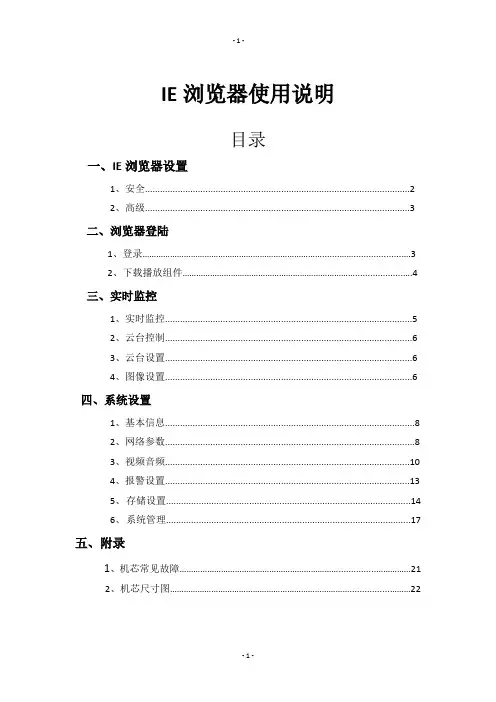
IE浏览器使用说明目录一、IE浏览器设置1、安全 (2)2、高级 (3)二、浏览器登陆1、登录 (3)2、下载播放组件 (4)三、实时监控1、实时监控 (5)2、云台控制 (6)3、云台设置 (6)4、图像设置 (6)四、系统设置1、基本信息 (8)2、网络参数 (8)3、视频音频 (10)4、报警设置 (13)5、存储设置 (14)6、系统管理 (17)五、附录1、机芯常见故障 (21)2、机芯尺寸图 (22)一、IE浏览器设置首次使用WEB浏览器访问网络摄像机,必须临时降低安全设置以便一次性安装ActiveX组件,否则会出现错误或者是不能播放等问题。
如果是第一次进入客户端设置,浏览器会提示安装一个ActiveX的插件.这个插件是用来设置浏览器的客户端参数,用户应该点击是;如果浏览器没有提示用户安装插件或者安装不能成功,请检查浏览器的安全级别设置,将它调低以安装插件,一般需要设置两个地方:☞注:IE9以上请使用兼容模式1、工具→选项→安全→自定级别.选择启用或提示所有ActiveX控件相关的选项2、工具→选项→高级.选择允许运行或安装软件,即使签名无效二、浏览器登陆例:登陆机芯-->192.168.0.1861.打开IE,输入IP,登陆☞注:初始账户密码都为admin2、下载播放组件成功登录后,如果WEB浏览器为首次访问或检测到有新的播放组件会提示下载播放组件,请点运行安装。
☞注:如果安装没成功或图像显示不出来,请参照上一节对IE浏览器时行必要的设置。
三、实时监控1、实时监控整个页面的中间部分为摄像机的当前图像,图像的右面是云台部分的操作,图像的上面有两个选择框,其分别用来选择当前预览图像或系统设置,图像左下角为几个常用操作的快捷方式。
图标说明拍照(默认存在C盘)开始或停止录像打开声音预览画面放大返回原来预览画面注意:通过网络传输的视频都有延时,码率越大,通过的交换机路由器越多延时越大。
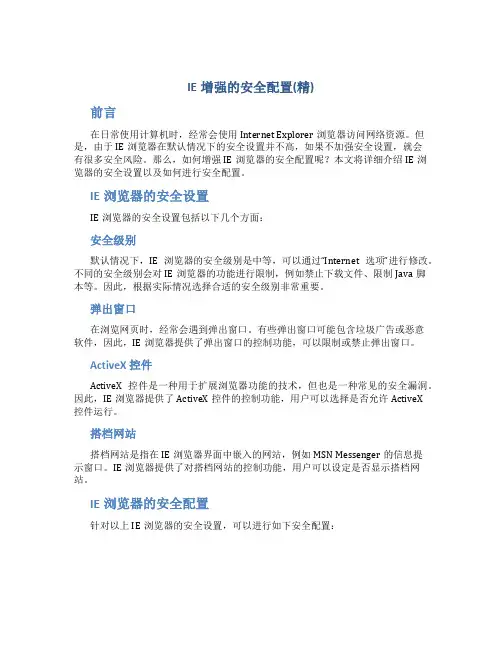
IE增强的安全配置(精)前言在日常使用计算机时,经常会使用Internet Explorer浏览器访问网络资源。
但是,由于IE浏览器在默认情况下的安全设置并不高,如果不加强安全设置,就会有很多安全风险。
那么,如何增强IE浏览器的安全配置呢?本文将详细介绍IE浏览器的安全设置以及如何进行安全配置。
IE浏览器的安全设置IE浏览器的安全设置包括以下几个方面:安全级别默认情况下,IE浏览器的安全级别是中等,可以通过“Internet选项”进行修改。
不同的安全级别会对IE浏览器的功能进行限制,例如禁止下载文件、限制Java脚本等。
因此,根据实际情况选择合适的安全级别非常重要。
弹出窗口在浏览网页时,经常会遇到弹出窗口。
有些弹出窗口可能包含垃圾广告或恶意软件,因此,IE浏览器提供了弹出窗口的控制功能,可以限制或禁止弹出窗口。
ActiveX控件ActiveX控件是一种用于扩展浏览器功能的技术,但也是一种常见的安全漏洞。
因此,IE浏览器提供了ActiveX控件的控制功能,用户可以选择是否允许ActiveX控件运行。
搭档网站搭档网站是指在IE浏览器界面中嵌入的网站,例如MSN Messenger的信息提示窗口。
IE浏览器提供了对搭档网站的控制功能,用户可以设定是否显示搭档网站。
IE浏览器的安全配置针对以上IE浏览器的安全设置,可以进行如下安全配置:提高安全级别将IE浏览器的安全级别提高到“高”或者“最高”可以减少许多安全风险,但同时也会对浏览器的功能进行限制。
因此,建议在必要时提高安全级别,不必一直保持最高级别。
阻止弹出窗口在IE浏览器的“Internet选项”中,“隐私”选项卡中提供了阻止弹出窗口的功能。
选择“启用弹出窗口阻止程序”,可以减少垃圾广告和恶意软件的侵扰。
禁止ActiveX控件在IE浏览器的“Internet选项”中,“安全”选项卡中提供了对ActiveX控件的控制功能。
选择“启用保护模式”,可以阻止ActiveX控件运行,减少安全漏洞。
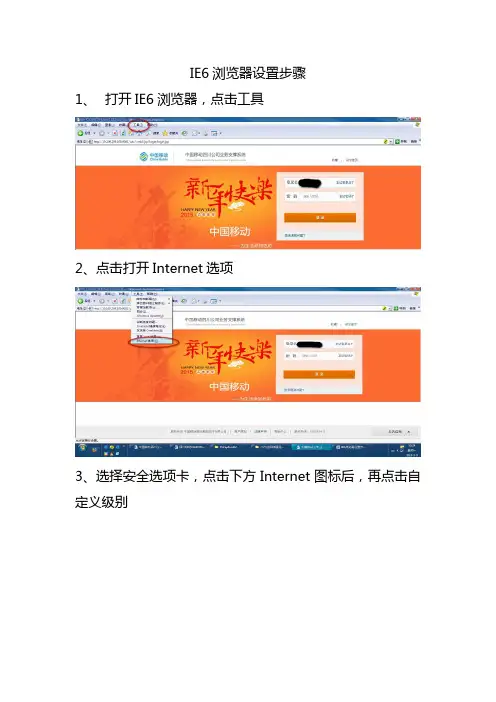
IE6浏览器设置步骤
1、打开IE6浏览器,点击工具
2、点击打开Internet选项
3、选择安全选项卡,点击下方Internet图标后,再点击自定义级别
4、将其中选项除“阻止窗口弹出程序”外其他选项全部启用,点击确定。
5、点击图标本地Internet,点击自定义级别
6、将其中选项除“阻止窗口弹出程序”外其他选项全部启用,点击确定。
7、点击图标受信任站点,点击自定义级别
8、将其中选项除“阻止窗口弹出程序”外其他选项全部启用,点击确定。
9、配置完成后,最后再点击确定:
10、安装BOSS系统插件
打开附件Inter_CRM5.7文件夹,安装下图所示软件:
安装完成之后,必须重新重启电脑。
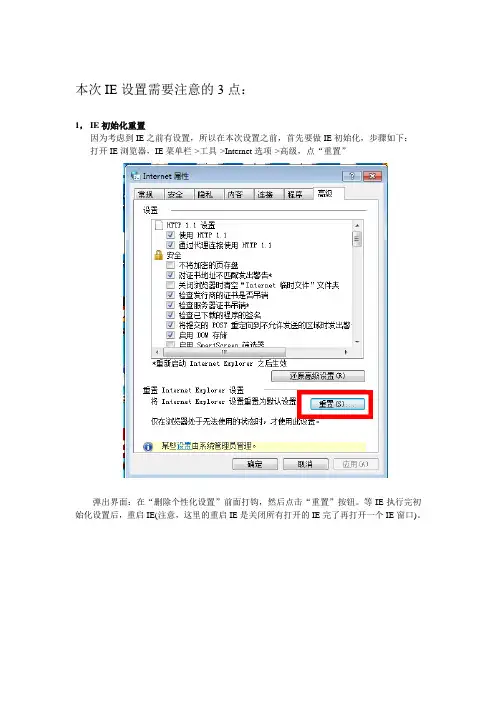
本次IE设置需要注意的3点:1,IE初始化重置因为考虑到IE之前有设置,所以在本次设置之前,首先要做IE初始化,步骤如下:打开IE浏览器,IE菜单栏->工具->Internet选项->高级,点“重置”弹出界面:在“删除个性化设置”前面打钩,然后点击“重置”按钮。
等IE执行完初始化设置后,重启IE(注意,这里的重启IE是关闭所有打开的IE完了再打开一个IE窗口)。
2,允许活动内容运行选项选择时IE重启打开IE浏览器,IE菜单栏->工具->Internet选项->高级,在“设置”中选择“允许活动内容在我的计算机上的文件中运行”(这个选项前面打钩),然后点击,确定并重启IE。
电脑IE设置一、建议屏幕分辨率建议设置屏幕分辨率为显卡支持的最高分辨率,如电脑较旧,可设置为1024*768。
二、设置IE缓存由于CRM对数据实时要求很高,为避免因读取缓存造成显示错误,需要设置IE缓存。
设置方法如下:IE菜单栏->工具->Internet选项->常规->浏览历史记录(XP中为“Internet 临时文件”)->设置。
如图:点击上图中的“设置”,弹出如下页面:选择“每次访问网页时”,点击“确定”按钮即可。
三、及时清理缓存为避免因缓存占用空间过大,导致浏览网页和系统变慢,请及时清理IE缓存,建议清理频率为1个月或更短。
清理IE缓存方法如下:IE菜单栏->工具->Internet选项->常规->浏览历史记录(XP中为“Internet临时文件”)->删除->删除浏览的历史记录。
如图:保持页面默认勾选项即可,点击“删除”按钮,根据缓存大小和机器性能不同,可能需要花费几分钟到十几分钟。
四、设置兼容性视图因各系统在开发过程中可能同时使用新、老技术,为保证各系统在IE8/IE9中能正常运行,需要设置兼容性视图。
设置方法如下:IE菜单栏->工具->兼容性视图设置。
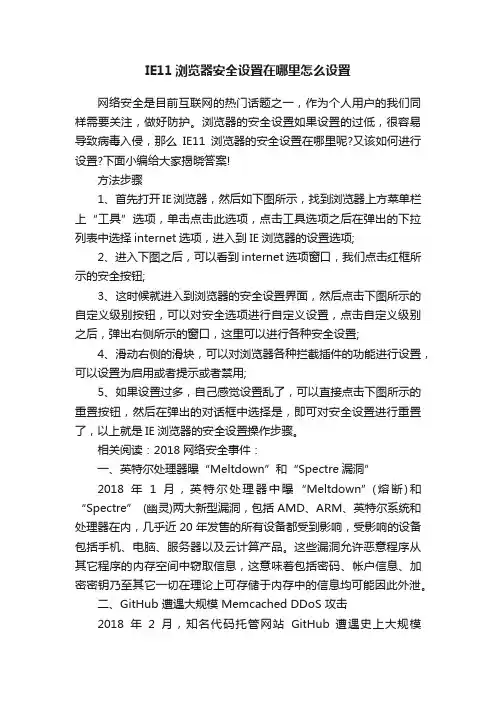
IE11浏览器安全设置在哪里怎么设置网络安全是目前互联网的热门话题之一,作为个人用户的我们同样需要关注,做好防护。
浏览器的安全设置如果设置的过低,很容易导致病毒入侵,那么IE11浏览器的安全设置在哪里呢?又该如何进行设置?下面小编给大家揭晓答案!方法步骤1、首先打开IE浏览器,然后如下图所示,找到浏览器上方菜单栏上“工具”选项,单击点击此选项,点击工具选项之后在弹出的下拉列表中选择internet选项,进入到IE浏览器的设置选项;2、进入下图之后,可以看到internet选项窗口,我们点击红框所示的安全按钮;3、这时候就进入到浏览器的安全设置界面,然后点击下图所示的自定义级别按钮,可以对安全选项进行自定义设置,点击自定义级别之后,弹出右侧所示的窗口,这里可以进行各种安全设置;4、滑动右侧的滑块,可以对浏览器各种拦截插件的功能进行设置,可以设置为启用或者提示或者禁用;5、如果设置过多,自己感觉设置乱了,可以直接点击下图所示的重置按钮,然后在弹出的对话框中选择是,即可对安全设置进行重置了,以上就是IE浏览器的安全设置操作步骤。
相关阅读:2018网络安全事件:一、英特尔处理器曝“Meltdown”和“Spectre漏洞”2018年1月,英特尔处理器中曝“Meltdown”(熔断)和“Spectre” (幽灵)两大新型漏洞,包括AMD、ARM、英特尔系统和处理器在内,几乎近20年发售的所有设备都受到影响,受影响的设备包括手机、电脑、服务器以及云计算产品。
这些漏洞允许恶意程序从其它程序的内存空间中窃取信息,这意味着包括密码、帐户信息、加密密钥乃至其它一切在理论上可存储于内存中的信息均可能因此外泄。
二、GitHub 遭遇大规模 Memcached DDoS 攻击2018年2月,知名代码托管网站GitHub 遭遇史上大规模Memcached DDoS 攻击,流量峰值高达1.35 Tbps。
然而,事情才过去五天,DDoS攻击再次刷新纪录,美国一家服务提供商遭遇DDoS 攻击的峰值创新高,达到 1.7 Tbps!攻击者利用暴露在网上的Memcached 服务器进行攻击。
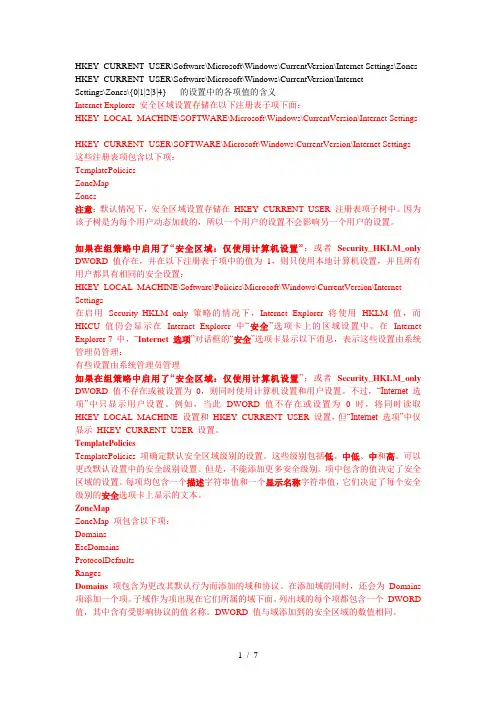
HKEY_CURRENT_USER\Software\Microsoft\Windows\CurrentVersion\Internet Settings\Zones HKEY_CURRENT_USER\Software\Microsoft\Windows\CurrentVersion\InternetSettings\Zones\{0|1|2|3|4} 的设置中的各项值的含义Internet Explorer 安全区域设置存储在以下注册表子项下面:HKEY_LOCAL_MACHINE\SOFTWARE\Microsoft\Windows\CurrentVersion\Internet SettingsHKEY_CURRENT_USER\SOFTWARE\Microsoft\Windows\CurrentVersion\Internet Settings这些注册表项包含以下项:TemplatePoliciesZoneMapZones注意:默认情况下,安全区域设置存储在HKEY_CURRENT_USER 注册表项子树中。
因为该子树是为每个用户动态加载的,所以一个用户的设置不会影响另一个用户的设置。
如果在组策略中启用了“安全区域:仅使用计算机设置”;或者Security_HKLM_only DWORD 值存在,并在以下注册表子项中的值为1,则只使用本地计算机设置,并且所有用户都具有相同的安全设置:HKEY_LOCAL_MACHINE\Software\Policies\Microsoft\Windows\CurrentVersion\Internet Settings在启用Security_HKLM_only 策略的情况下,Internet Explorer 将使用HKLM 值,而HKCU 值仍会显示在Internet Explorer 中“安全”选项卡上的区域设置中。
在Internet Explorer 7 中,“Internet 选项”对话框的“安全”选项卡显示以下消息,表示这些设置由系统管理员管理:有些设置由系统管理员管理如果在组策略中启用了“安全区域:仅使用计算机设置”;或者Security_HKLM_only DWORD 值不存在或被设置为0,则同时使用计算机设置和用户设置。
菜菜鸟:牛牛,我为啥不能用IE从网上下载文件了呢?牛牛:你对IE进行过什么设置吗?菜菜鸟:前几天,我一个朋友把IE安全等级设置到高,他说这会让我上网安全些。
牛牛:原来是这么回事,你不能下载文件的原因找到了,就是IE安全等级过高惹的祸。
IE安全级别设置通常,安装了操作系统后,IE浏览器的所有参数都被设置为缺省值,而对于有特殊要求的情况,用户可以自行进行参数设置,安全级别设置就是其中一项比较重要的可自定义设置项,主要是应对不同环境下的安全问题。
要打开安全级别设置,只要单击IE浏览器的菜单“工具→Internet选项”,在打开的窗口中选择“安全”选项卡就可以看到安全级别设置项了(图1)。
图1所示的设置窗口就是针对“Internet”(也就是所有与因特网相关的网站、网页等)进行的最高安全级别设置。
这样设置后,浏览器就禁止了文件下载,也就出现了IE无法下载文件的提示了。
此外,还可以选择“本地Intranet”、“可信站点”及“受限站点”项并对其进行安全级别设置。
其中“本地Intranet”是指本地网络,例如公司局域网内服务器中架设的网站,“可信站点”是指被添加到可信任列表中的网站,“受限站点”就是被阻止的网站。
安全级别设置要适中在图1中我们看到了安全级别设置处有一个调节小滑块,通过调节小滑块就可以调整安全级别,默认有三个级别:中、中-高、高,只要拖动小滑块至相应的位置即可完成级别设置(图2)。
默认设置环境下对“Internet”级别的设置就是“中-高”,这样在浏览大多数网站时都不会有问题,但当设置成“高”后,由于安全级别太高就可能会出现无法下载文件、网上银行不能正常使用等情况。
因此,牛牛建议大家平时使用时,当遇到这类故障时,首先考虑检查浏览器的安全级别设置,如果设置的是“高”,请手工将它调到“中-高”或“中”级别。
牛牛提示:IE的安全级别设置会直接影响到Maxthon、The World、腾讯TT等浏览器,因为这些浏览器使用的就是IE浏览器核心。
IE浏览器安全设置
一、ActiveX控件和插件
1、ActiveX控件自动提示:禁用
2、对标记为可安全执行脚本的ActiveX控件执行脚本:启用
3、对没用标记为安全的ActiveX控件进行初始化和脚本运行:禁用
4、二进制和脚本行为:启用
5、下载未签名的ActiveX控件:禁用
6、下载已签名的ActiveX控件:提示
7、运行ActiveX控件和插件:启用
8、JA V A小程序脚本:启用
9、活动脚本:启用
10、允许通过脚本进行粘贴操作:启用
其他
1、持续使用用户数据:启用
2、基于内容打开文件,而不是基于文件扩展名:启用
3、跨域浏览子框架:启用
4、没用证书或只有一个证书时不提示进行客户证书选择:禁用
5、软件频道权限:安全度—中
6、使用弹出窗口阻止程序:启用
7、提交非加密表单数据:启用
8、通过域访问数据资源:禁用
9、拖放或复制和粘贴文件:启用
10、显示混合内容:提示
11、允许Internet Explorer Webbrowser 控件的脚本:禁用
12、允许meta refresh:启用
13、允许网页为活动内容使用受限制的协议:提示
14、允许由脚本初始化的窗口,没有大小的位置限制:禁用
15、在Iframe中加载程序和文件:提示
16、在低特权web内容区域中的网站可以导航到此区域:启用
17、桌面组件的安装:提示
二、下载
1、文件下载:启用
2、文件下载自动提示:禁用
3、字体下载:启用
三、用户验证
1、登录:只在Intranet区域自动登录
四、。
IE安全配置规范1.概述1.1. 目的本规范明确了IE安全配置方面的基本要求。
为了提高IE的安全性而提出的。
1.2. 范围本规范适用于XXXX使用的IE版本。
2.配置规范2.1. 本地用户设置2.1.1.自动完成【说明】IE提供的自动完成表单和Web地址功能为用户带来了便利,但同时也存在泄密的危险。
默认情况下自动完成功能是打开的,用户填写的表单信息,都会被IE记录下来,包括用户名和密码,当用户下次打开同一个网页时,只要输入用户名的第一个字母,完整的用户名和密码都会自动显示出来。
当用户输入用户名个密码并提交时,会弹出自动完成对话框,如果不是本人的计算机这里千万不要点是按钮,否则下次其他人访问就不需要输入密码了!如果不小心点了是按钮,也可以通过下面步骤来清除:【具体配置】1) “工具/Internet选项”2) 点击“内容”,在“个人信息”项目中,点击“自动完成”按钮。
3) 在弹出的“自动完成设置”窗口中,点击“清除表单”和“清除密码”按钮即可。
若需要完全禁止该功能,只需清除Web地址、表单及表单的用户名和密码前的钩即可。
2.1.2.Cookie安全【说明】Cookie是Web服务器通过浏览器放在你的硬盘上的一个文件,用于自动记录用户的个人信息的文本文件。
有不少网站的服务内容是基于用户打开Cookie的前提下提供的。
为了保护个人隐私,用户有必要对Cookies的使用进行必要的限制,方法是:【具体配置】1)通过“工具/Internet选项”菜单打开选项窗口2) 点击“安全”标签页,选择“Internet区域”,单击“自定义级别”按钮3) 在“安全设置”对话框的Cookies区域,在“允许使用存储在您计算机的Cookies”和“允许使用每个对话Cookies”选项前都有“提示”或“禁止”项,由于Cookies对于一些网站和论坛是必须的,所以我们可以选择“提示”。
这样,当用到 Cookie时,系统会弹出警告框,我们就能根据实际情况进行选择了。
实验10-1:浏览器的安全性设置1.实验目的(1)了解Web浏览器各种安全性设置的含义,掌握IE浏览器安全性检查和设置的方法。
(2)了解浏览器影响计算机系统安全的主要方式,了解软件运行级别的概念,掌握浏览器运行级别的设置方法。
2.实验任务(1)运行IE浏览器,查看浏览器安全性设置的各个项目,并了解各个项目的含义。
(2)用IE浏览器链接一个Web站点(如sina,163等),然后改变IE浏览器的默认安全性设置,禁止客户端脚本程序,按F5刷新页面,查看页面显示有何不同。
(3)设置IE浏览器的运行安全级别为“基本用户”。
3.实验条件因特网连接,Windows XP/7操作系统,Web浏览器。
4.实验分析在Internet中,所谓上网浏览,本质上就是用户通过浏览器连接到Web服务器,Web 服务器解析URL,将相应的网页文件发送到客户端,网页文件在浏览器中打开显示。
在互联网环境中,计算机系统的安全性主要来自于网络病毒传播和木马、黑客攻击,其中很多情况是通过网页浏览发生的,对浏览器作安全性配置可以在一定程度上提高系统的安全性。
在上网过程中,经常会遇到一些安全性的问题。
比如是否运行网页中的ActiveX控件,是否阻止网页在用户的计算机上保存Cookie,网页内容不能复制,用户输入的个人信息自动保存等,这些问题都涉及到客户端的计算机安全,可以通过浏览器的“Internet选项”对话框来进行设置。
上述对浏览器的安全检查和设置可以保证一些简单的安全保护,除此之外,还可以从操作系统层面设置浏览器的安全运行级别。
因为在操作系统中,所有的程序都有一个运行级别,不同的用户和程序运行级别具有对系统资源不同的操作权限。
例如,大多数用户以管理员身份运行IE浏览器,这样IE浏览器从系统获得一个不受限的访问令牌,可以对系统目录和注册表进行写操作,网页中的恶意代码也就是通过该种方式来破坏系统的。
5.实验步骤(1)Web浏览器的安全性设置所有的Web浏览器都包含“Internet选项”对话框,通过该对话框可以对浏览器的功能进行设置,例如:是否运行ActiveX控件、是否运行脚本程序等。
IE浏览使用说明注意:将防火墙的安全级别设置为低或者是中。
将上网助手之类的软件禁用或者卸载,不然软件可能无法运行。
请确保已经安装微软公司的DirectX 9.0,同时确认自己的Internet Explorer版本为6.0以上。
局域网使用IE浏览说明请参照如下的步骤进行设置:◆步骤一:选择Internet Explorer属性“安全”下的“Internet 选项”,进入“自定义级别”后将与ActiveX有关的前5项设置为“启用”,安全级别调为低或者中,设置好后单击“确定”以保存设置,如下图:◆步骤二:选择Internet Explorer属性“安全”下的“本地Intranet 选项”,进入“自定义级别”后将与ActiveX有关的前5项设置为“启用”,安全级别调为低或者中,设置好后单击“确定”保存设置。
如下图:◆步骤三:首先确认一下能否ping到主机。
◆步骤四:在IE浏览器中输入要访问的DVR的地址后回车进行连接,连接成功在登录框中输入用户名和密码进行登录,登录成功有“登录成功”提示框。
步骤五:在要打开图像窗口单击右键,出现通道号以后,左键选中要打开的通道单击即可。
◆如果要关闭某路图像,可以在图像上面点击右键,然后选择“close”。
◆若要将图像最大化,只要双击图像即可。
◆如果需要对某路进行云台控制,只要单击选中该图像,然后点击云台控制功能键就可以。
(云台控制的前提是主机端已经设置好云台控制协议以及波特率、地址码等)◆如下是开启的图像效果。
◆若要进行点播,单击“网络视频点播”按钮,即可进入网络视频点播界面,如图,输入与步骤四中相同的用户名及密码登录后,就会刷新到有录像数据的日期。
◆双击上图中的日期,就会刷新到录像信息,双击录像信息,就能打开点播图像,如下图,在点播图像下方对应有各种播放按钮,也可通过“下载”将进行点播的录像数据备份到电脑上的本地硬盘,可以在时间输入框中输入具体时间进行精确时间点播。